В этом небольшом мануале, я по шагам покажу, как обновить vCenter Server Appliance с версии 6.0 до 6.5. Процесс апгрейда VCSA до 6.5 состоит из двух этапов. На первом этапе осуществляется развертывание нового vCenter Server Appliance, а на втором – миграция данных из VCSA 6.0 в 6.5.
Установка vCenter Appliance 6.5
- В первую очередь нужно скачать с сайта VMWare дистрибутив VCSA в формате ISO. Смонтируйте файл ISO и запустите установщик vCenter Server Appliance 6.5, который находится по адресу vcsa-ui-installer\win32\installer.exe
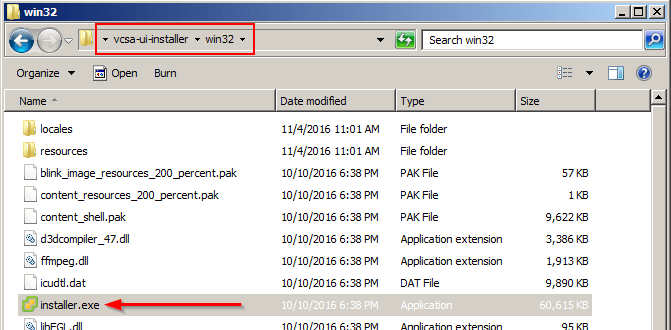
- В качестве варианта установки выберите Upgrade.
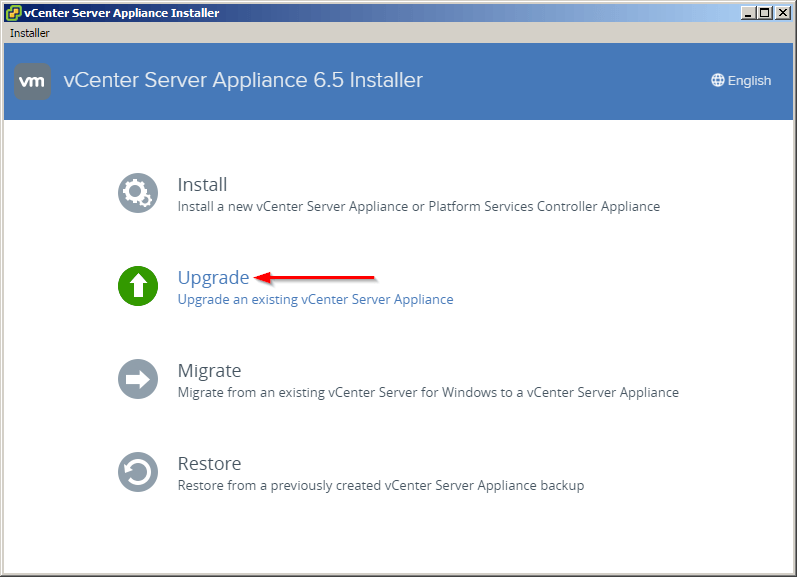
- Установщик сообщит о том, что процесс апгерйда версии VCSA состоит из двух этапов – разворачивании нового сервера и переносе данных. Нажмите кнопку Next.
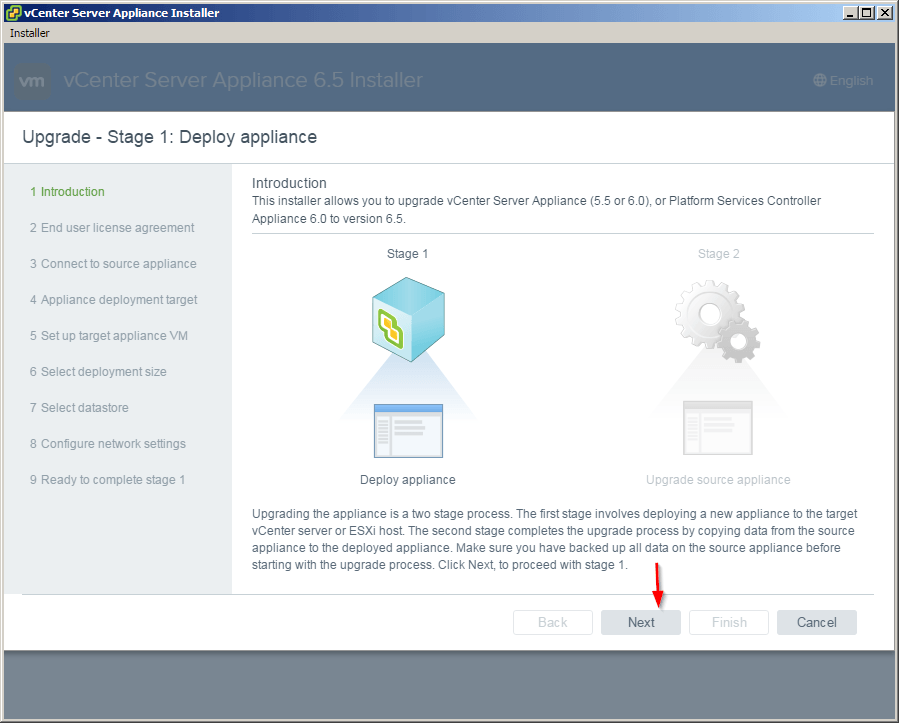
- Прочитайте и примите пользовательское соглашение.
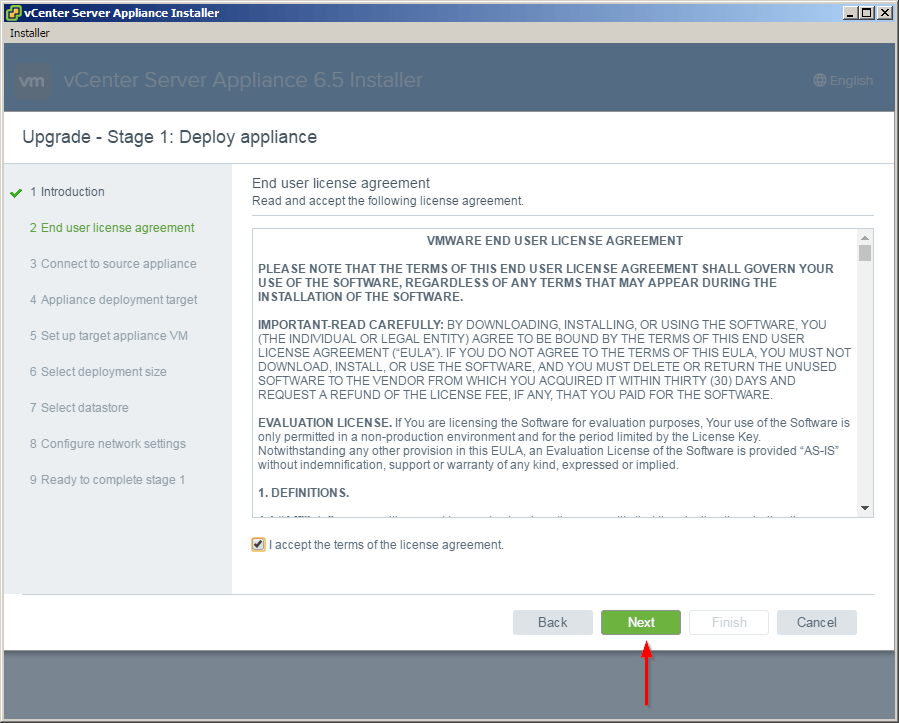
- Укажите FQDN имя или IP адрес старого сервера VCSA 6.0, а также имя и учетные данные для доступа к хосту ESXi, на котором он запущен.
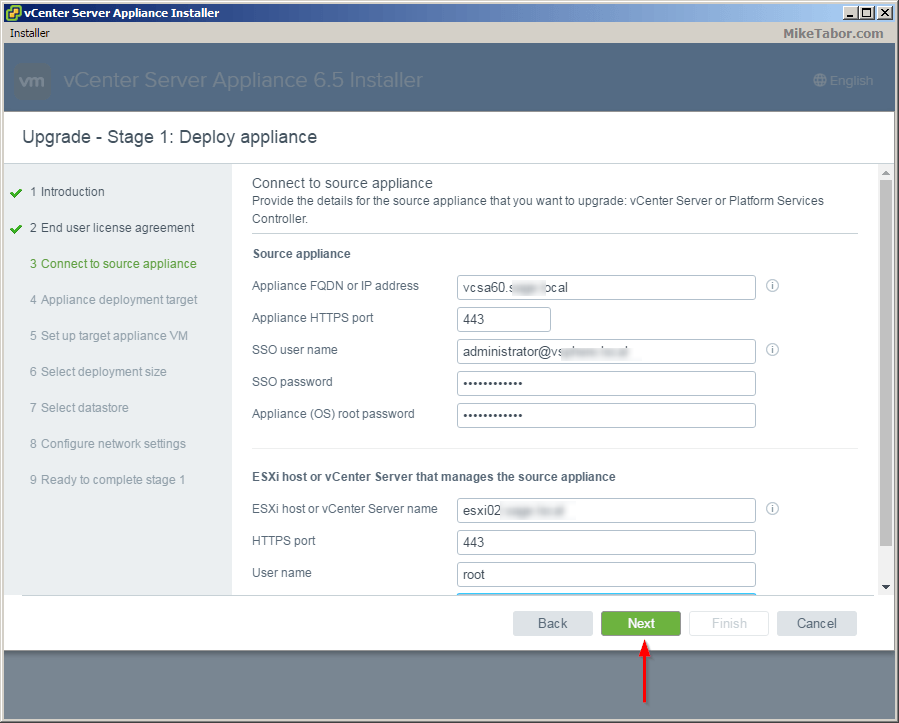
- Затем укажите параметры ESXi сервера, на котором нужно развернуть VCSA 6.5.
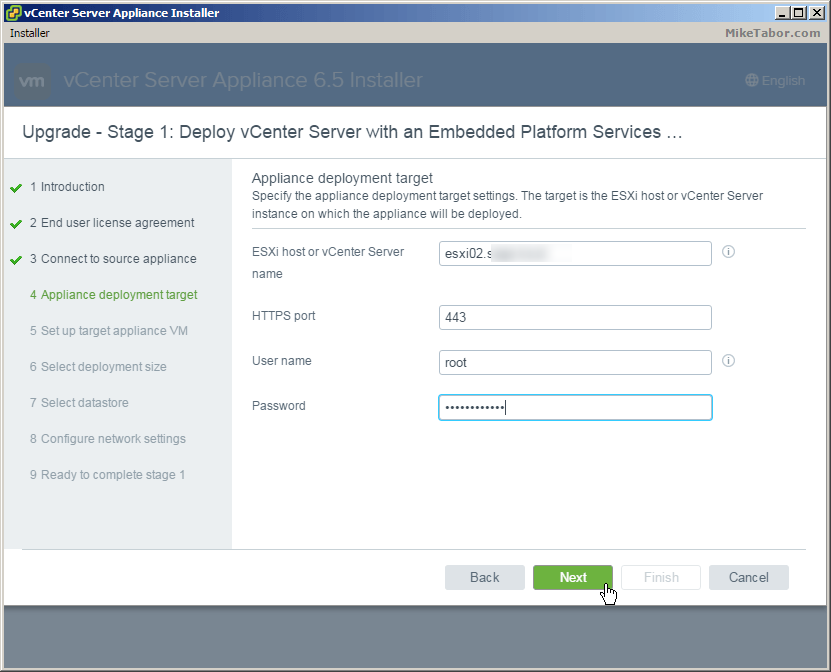
- Задайте имя виртуальной машины и пароль root.
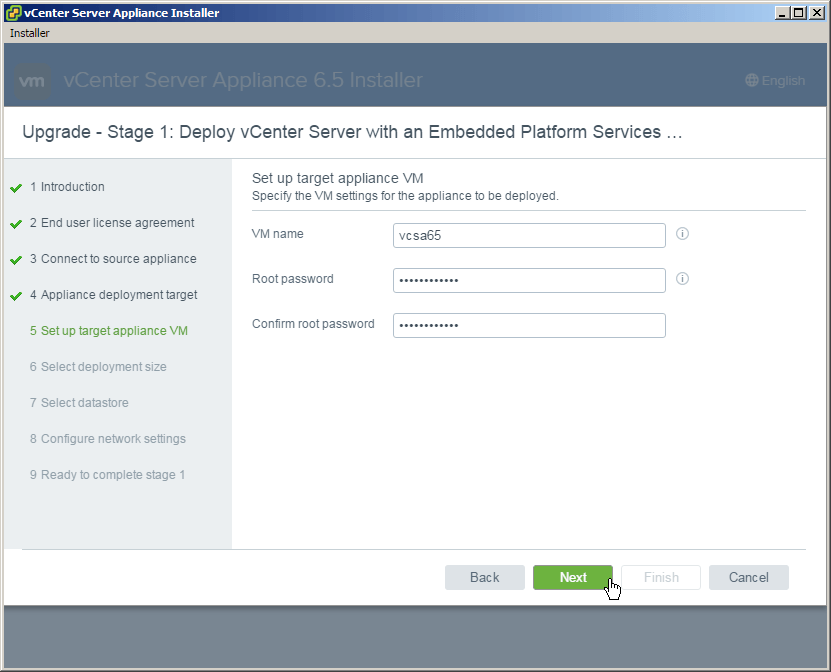
- Выберите масштаб вашей инфраструктуры vCenter. От ее размера зависят параметры ВМ VSCA (vCPU, память, виртуальные диски).
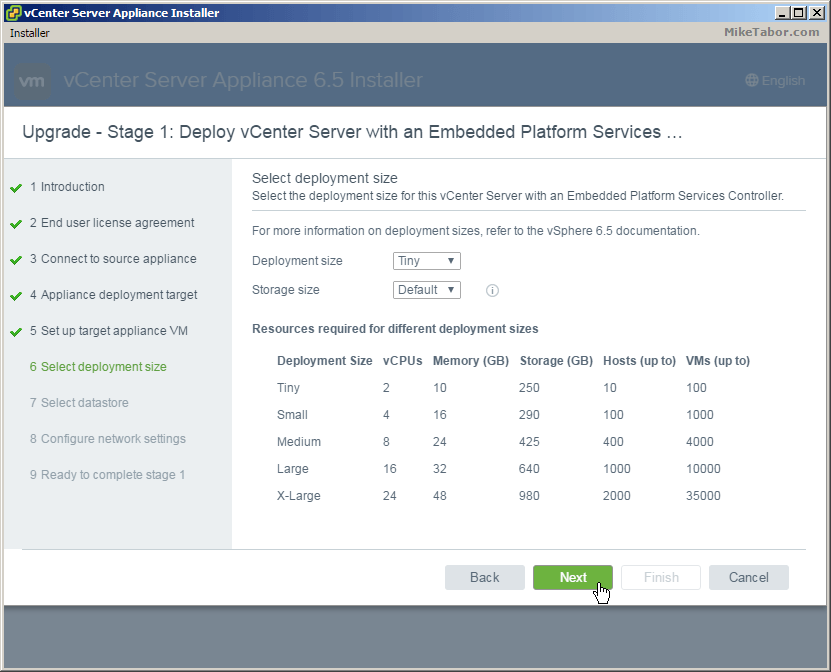
- Затем укажите имя VMFS хранилища, на котором нужно поместить VCSA 6.5.
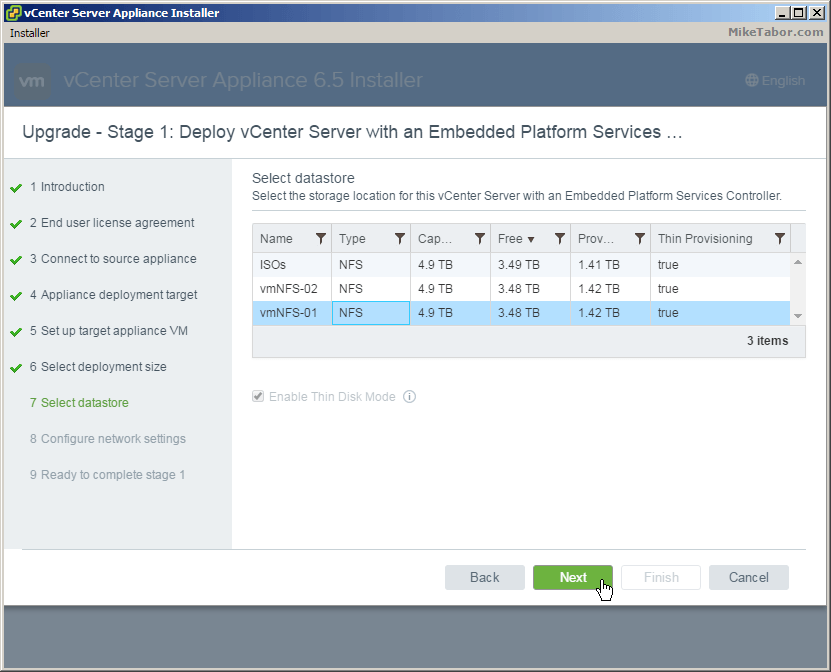
- Настройте временные параметры сети. После окончания 2-го этапа миграция, виртуальная машина VCSA 6.5 получит сетевые настройки старого сервера VCSA .
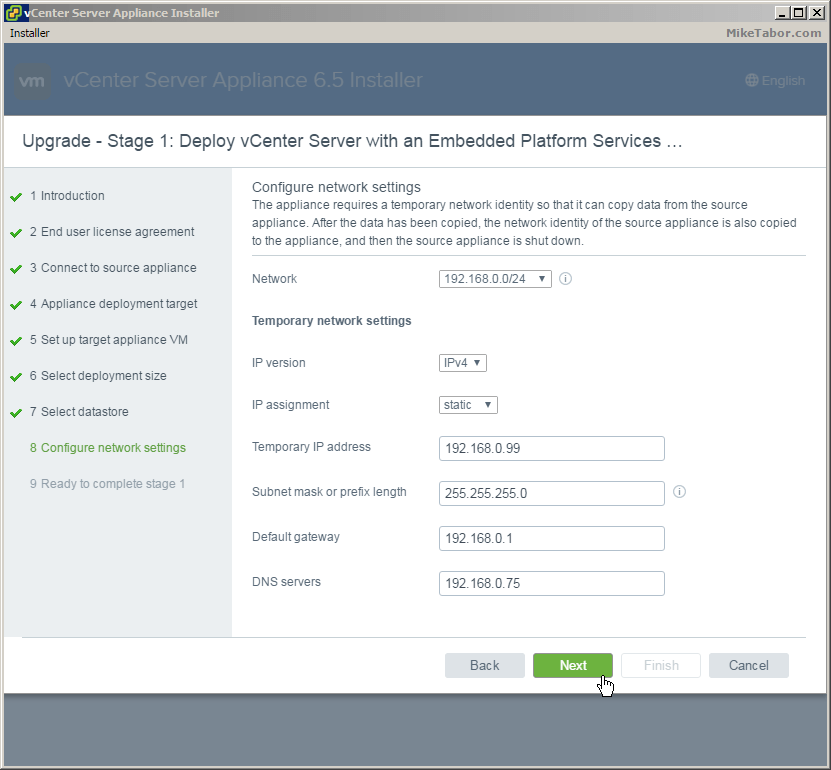
- Проверьте настройки и нажмите Finish.
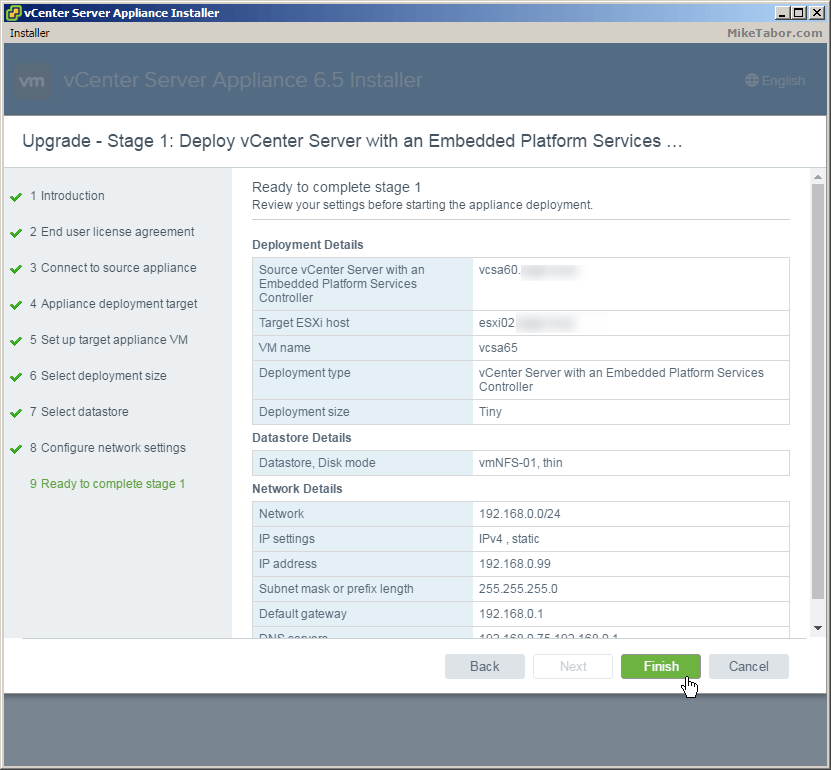
- После запуска развертывания вам будет предложено перейди на 2-ой этап или закрыть текущее окно. Если вы закроете окно, завершить настройку VCSA можно, перейдя по адресу https://TEMP_VCENTER:5480
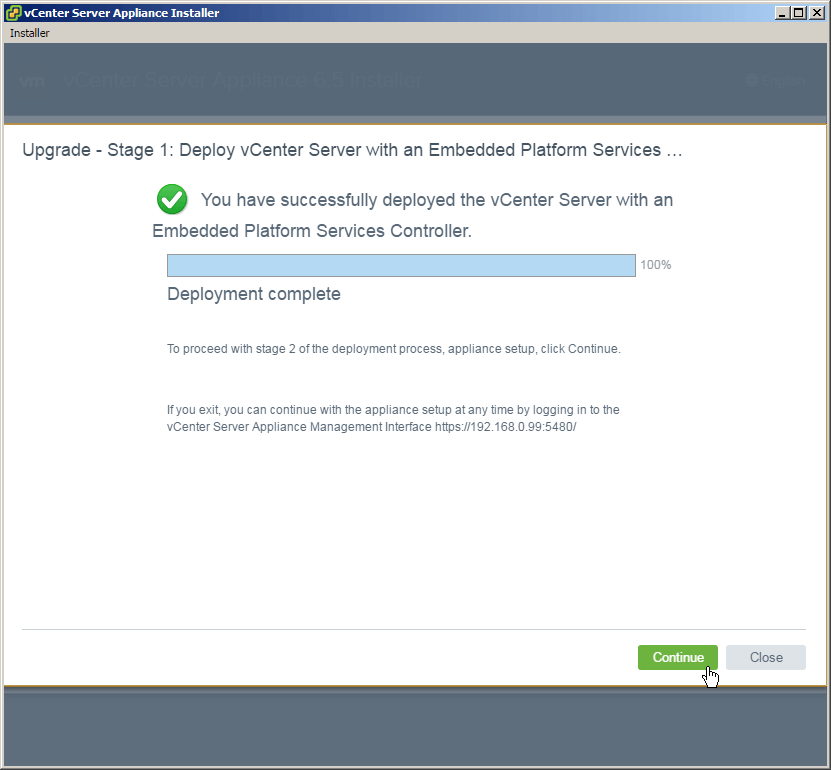
Перенос данных из VCSA 6.0 в 6.5
- После окончания первого этапа, нажмите кнопку Next.

- Подтвердите имя сервера vCenter и хоста ESXi (вы их указывали на предыдущем этапе) и нажмите Next.
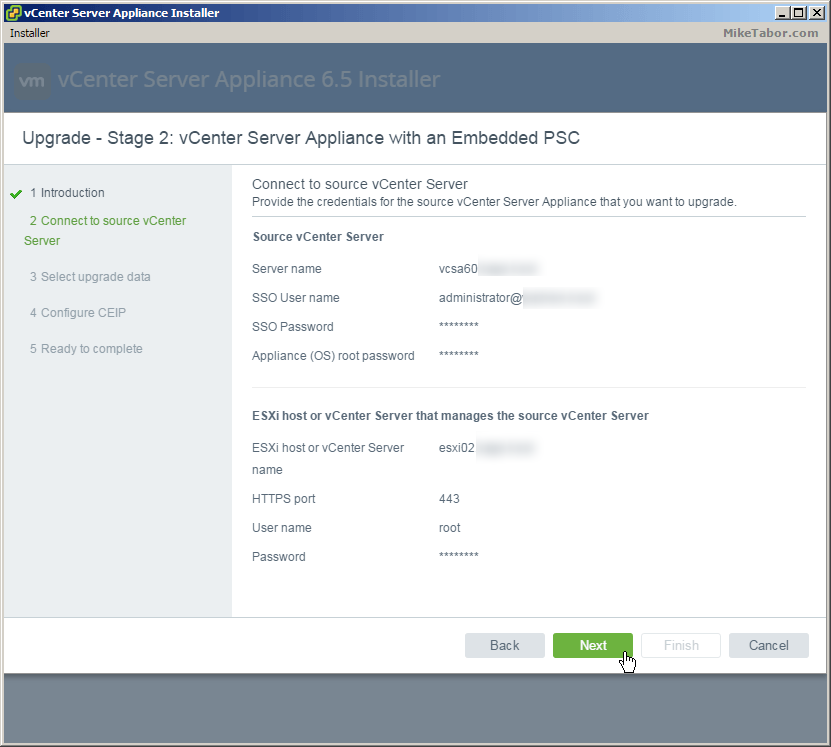
- Перед выполнением обновления будет выполнена предварительная проверка. В нашем случае она обнаружила и рекомендует отключить автоматический DRS на кластере, в котором запущен VCSA.
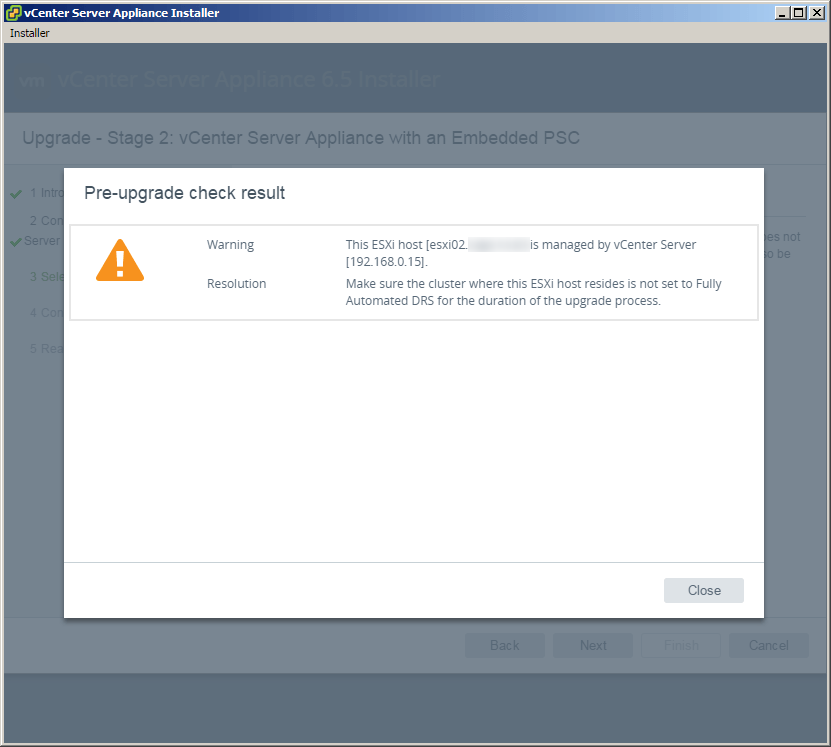
- Выберите, какие данные вы хотите перенести из существующего VCSA 6.0 в новый VCSA 6.5 (конфигурацию, события, данные производительности и т.д.).
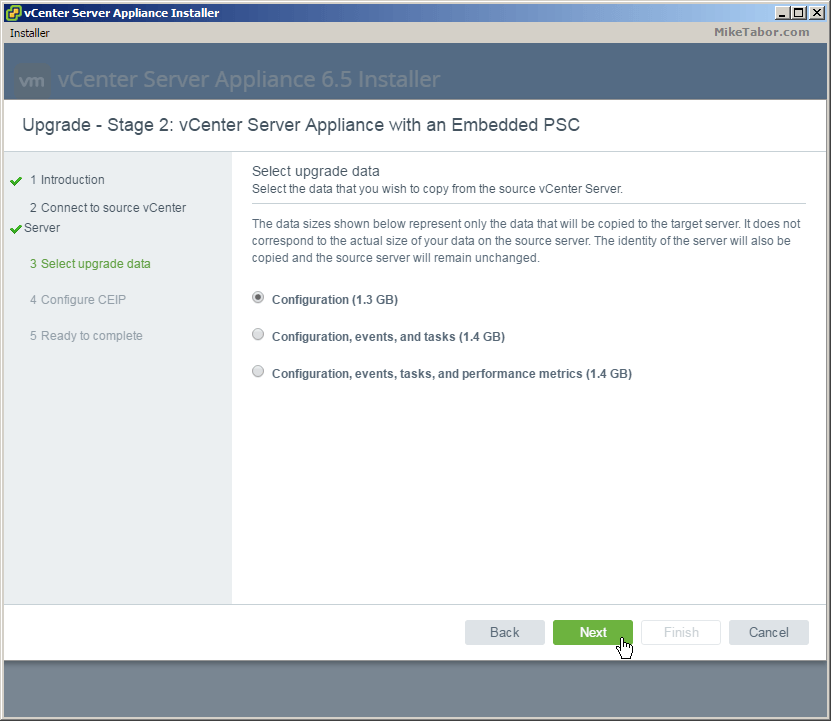
- Согласитесь (или нет) с предложением участвовать в программе улучшения качества Customer Experience Improvement Program (CEIP) и нажмите Next.
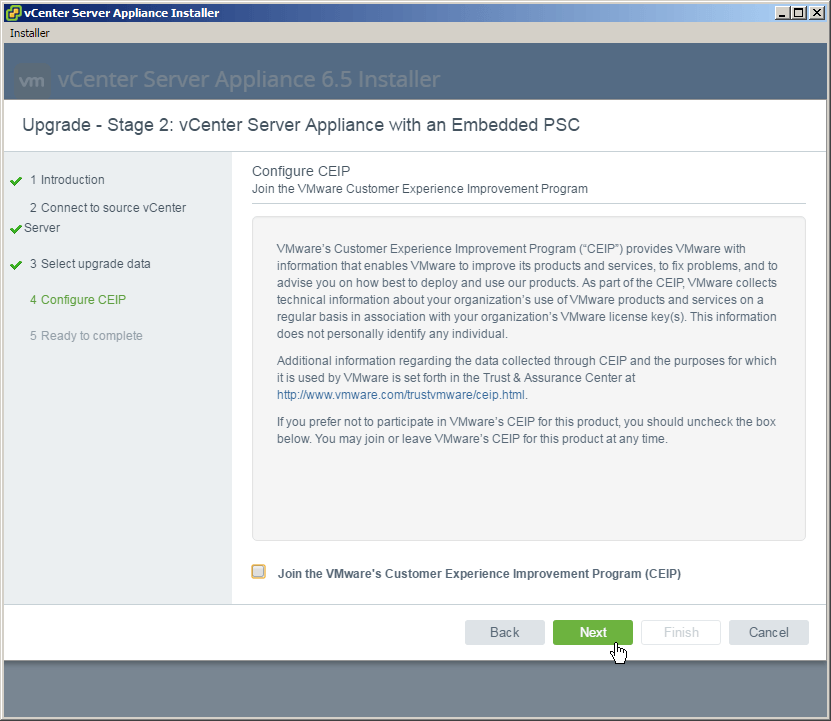
- Проверьте итоговые настройки и подтвердите, что вы создали бэкап старого сервера vCenter (“I have backed up the source vCenter Server and all the required data from the database”) и нажмите Finish.
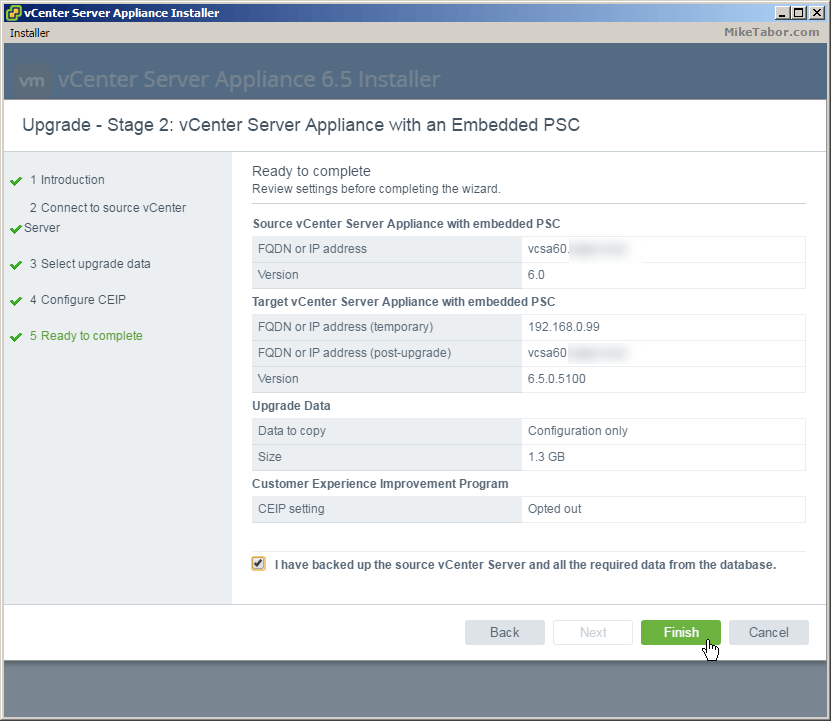
- Вы получите уведомление о том, что существующий VCSA 6.0 будет выключен, а его сетевые настройки будут назначены новому VCSA 6.5. Т.е. обновление не удалят старый vCenter Server 6.0, а просто отключает его. И если что-то пойдет не так, вы сможете включить его.
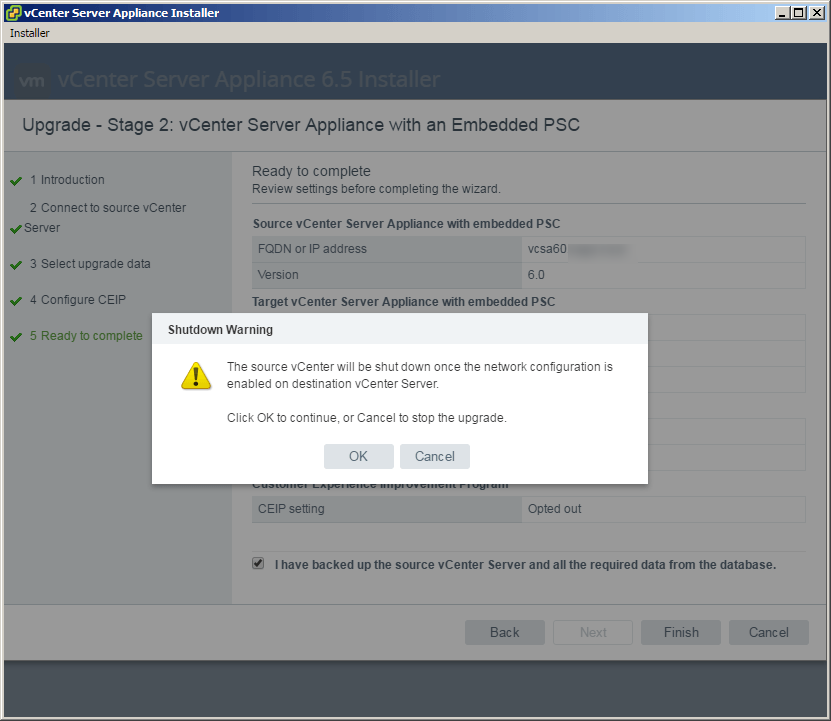
Если все пройдет хорошо, то через несколько минут обновление vCenter Server Appliance завершится, и вы увидите следующую картинку.
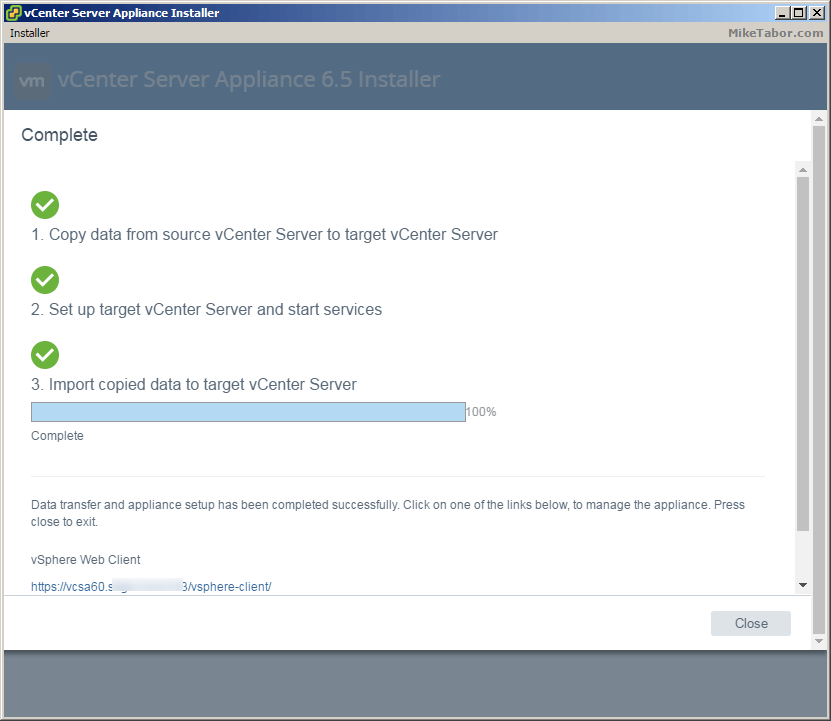
Теперь для начала работы с новым vCenter Server 6.5 просто откройте окно веб-клиента и перейдите по адресу https://VCENTER_FQDN/vsphere-client.


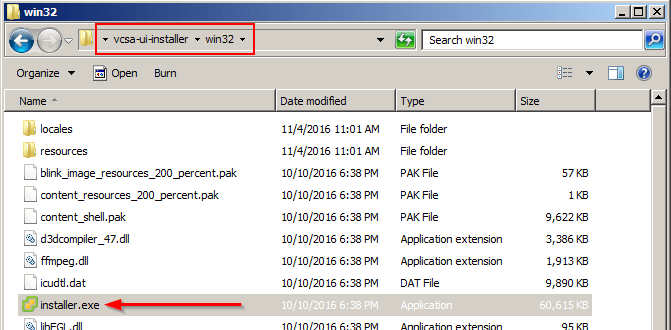
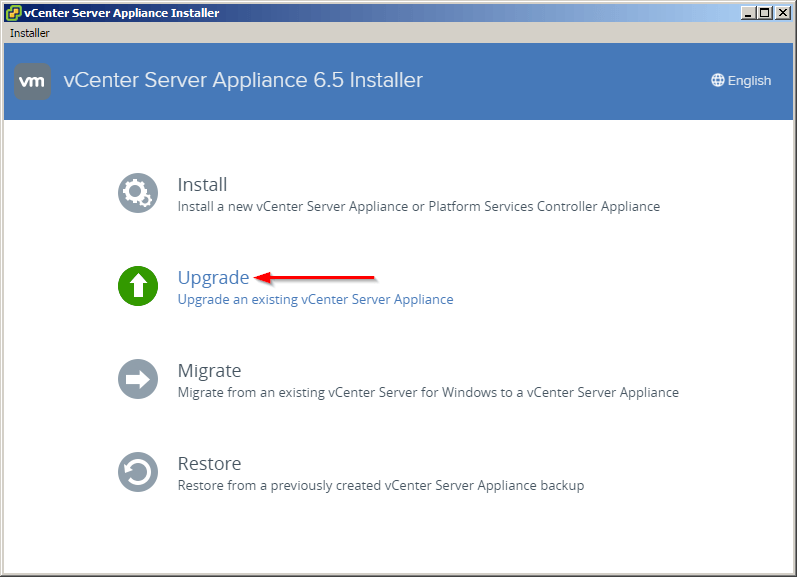
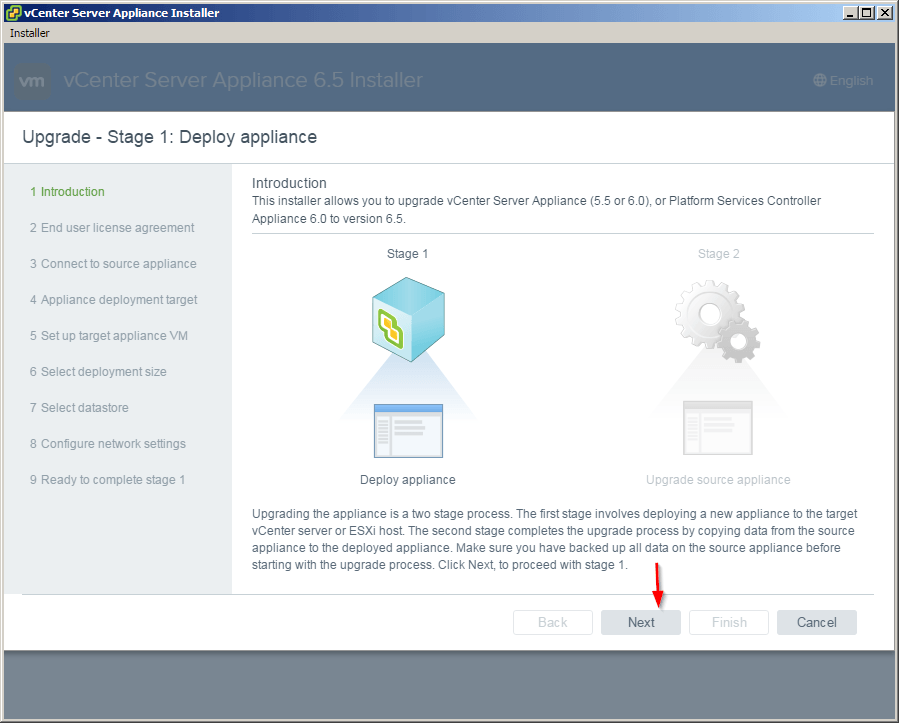
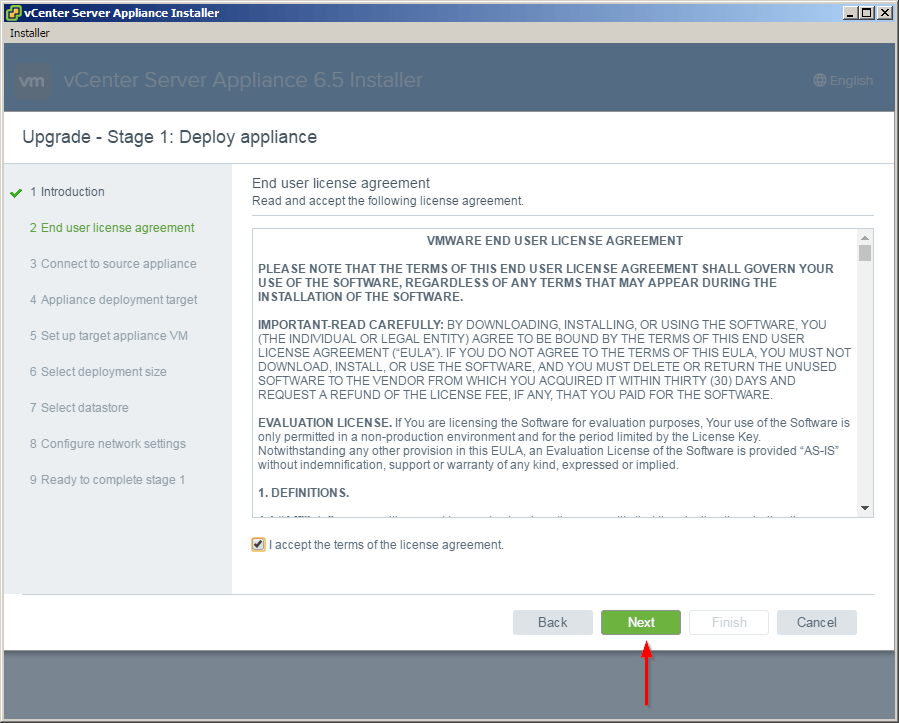
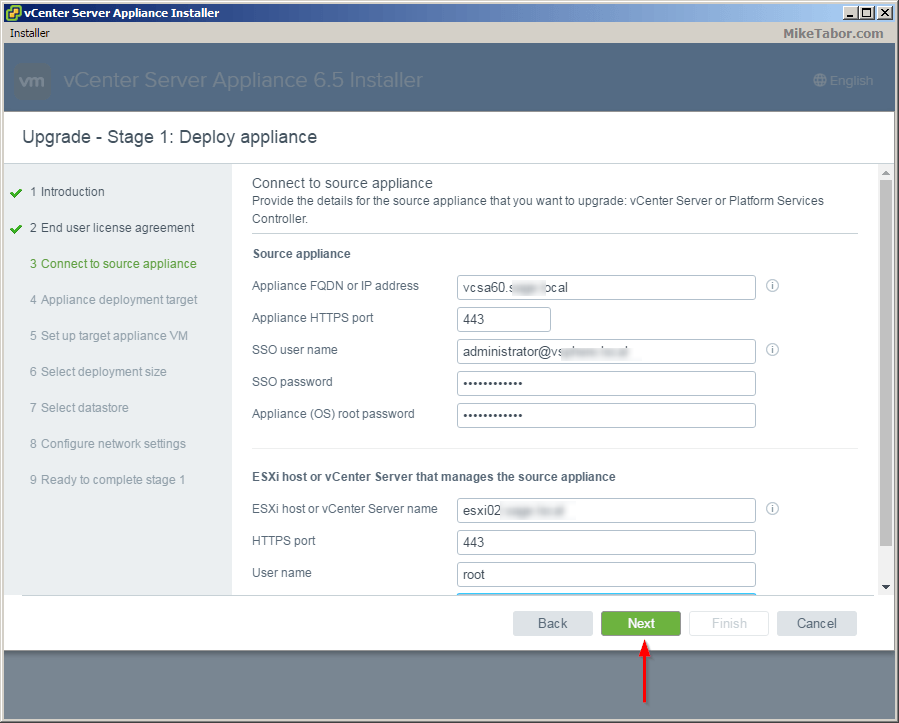
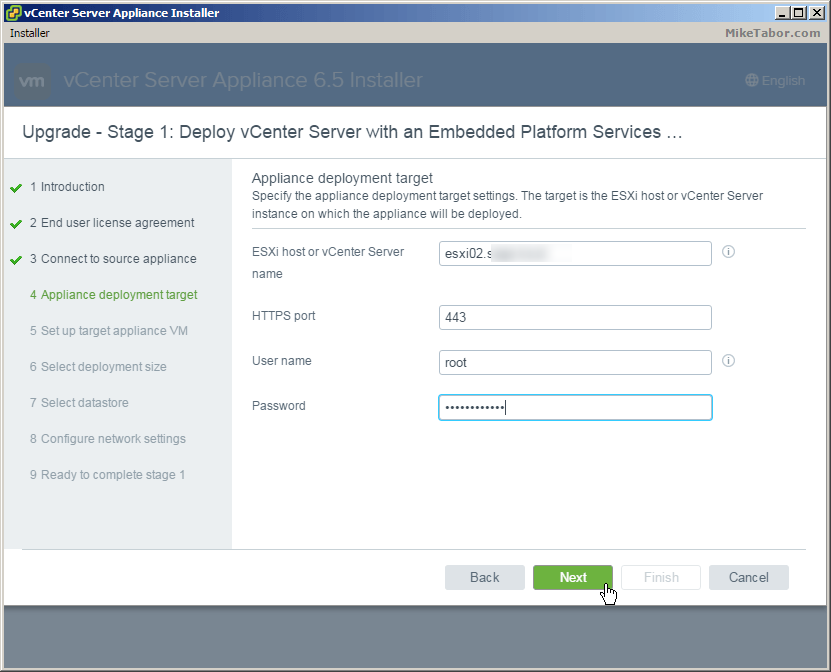
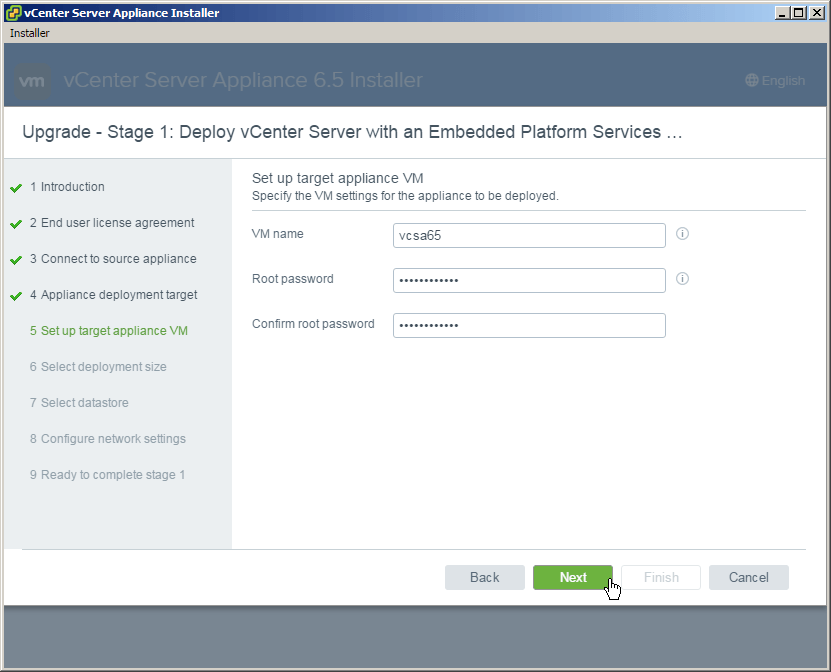
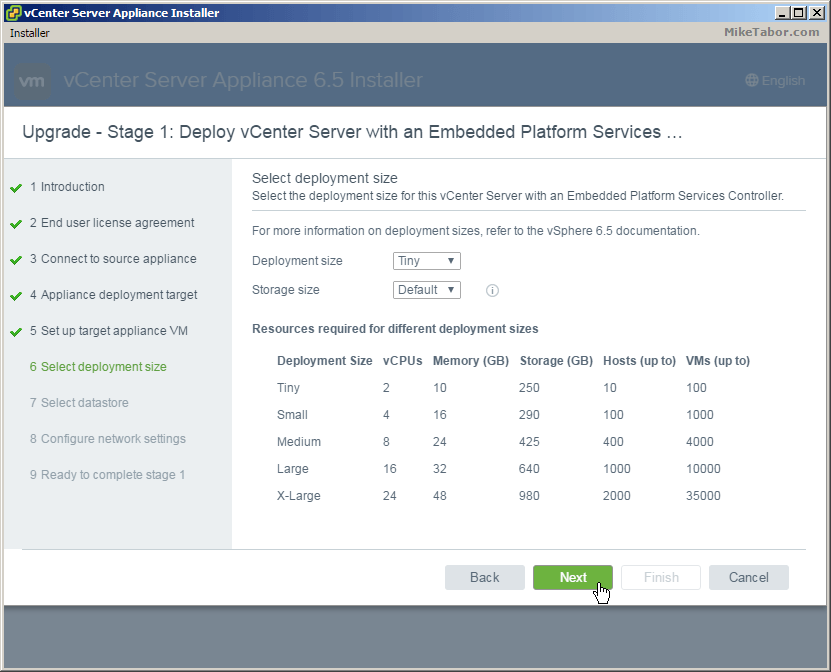
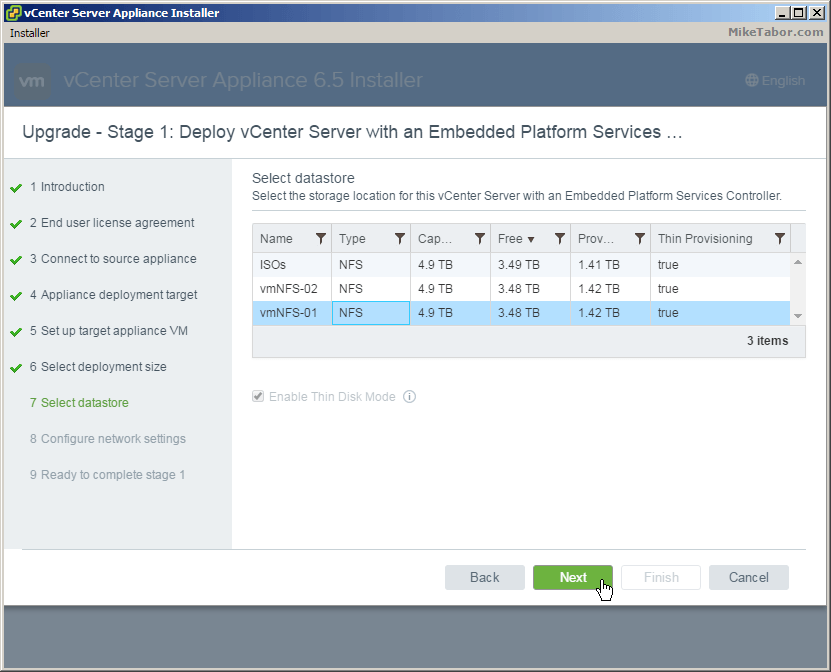
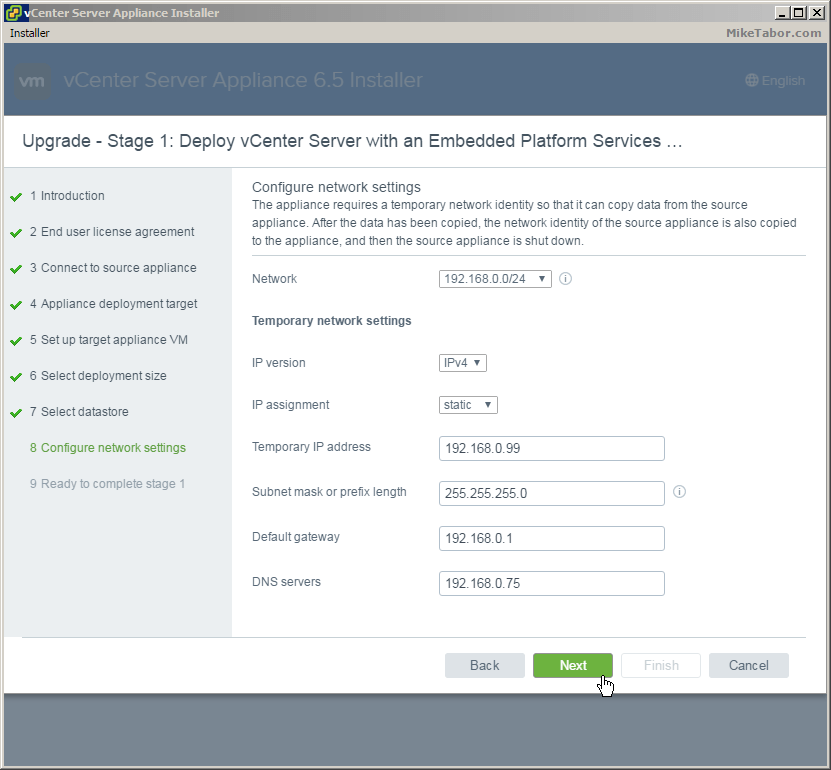
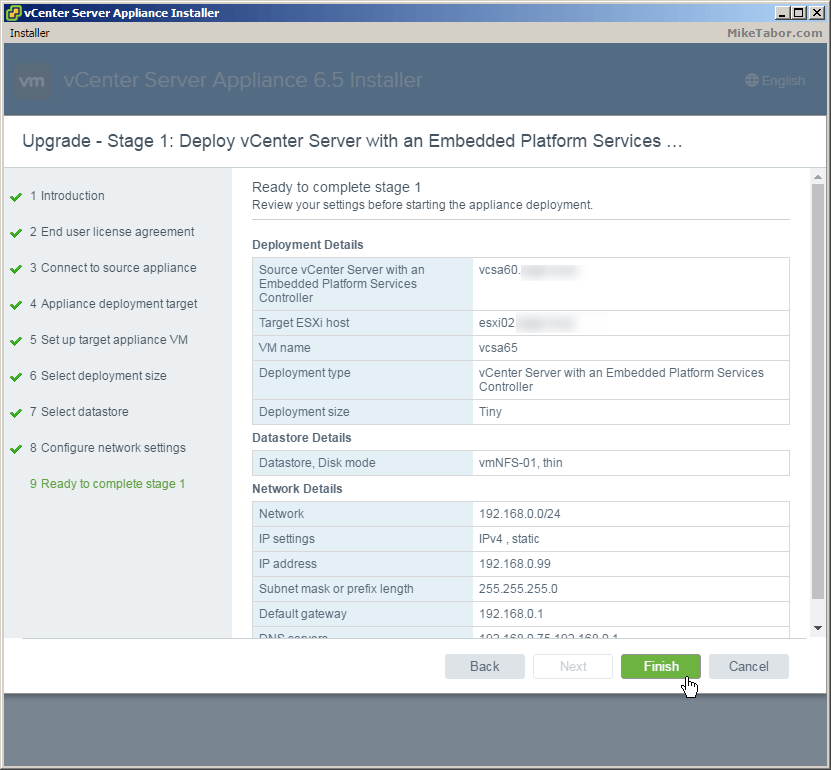
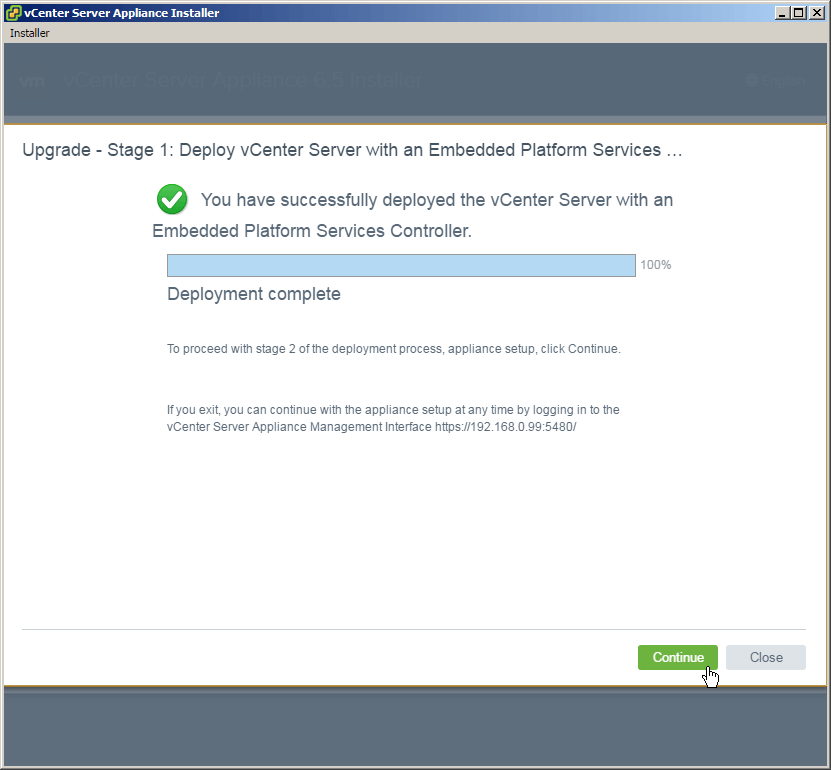

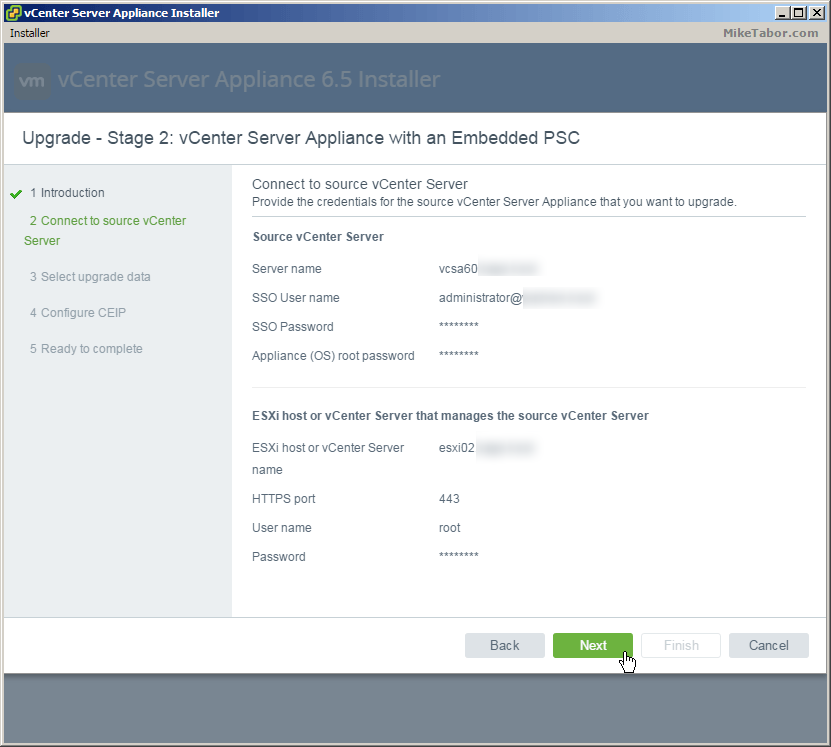
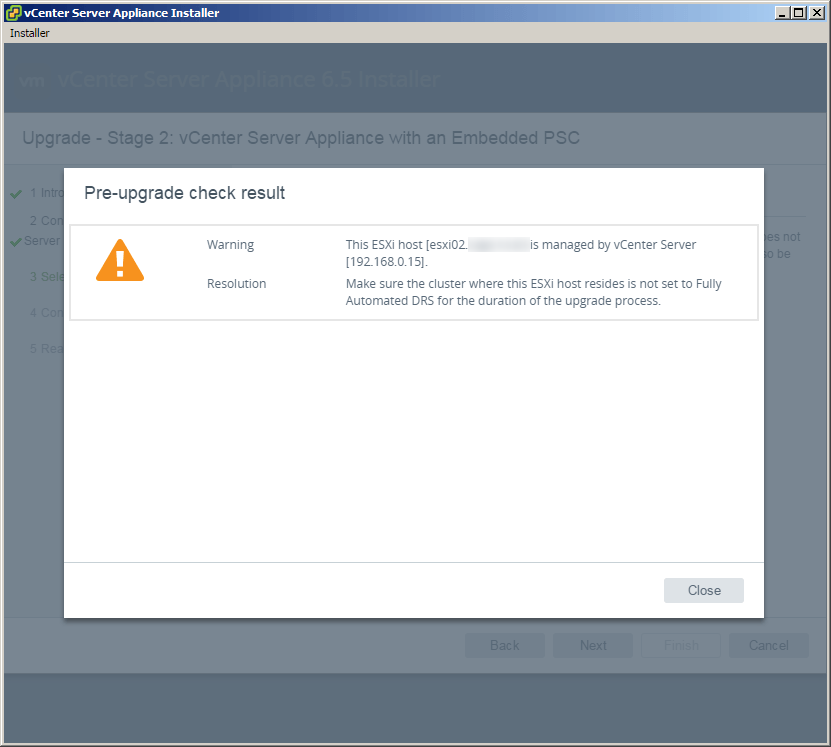
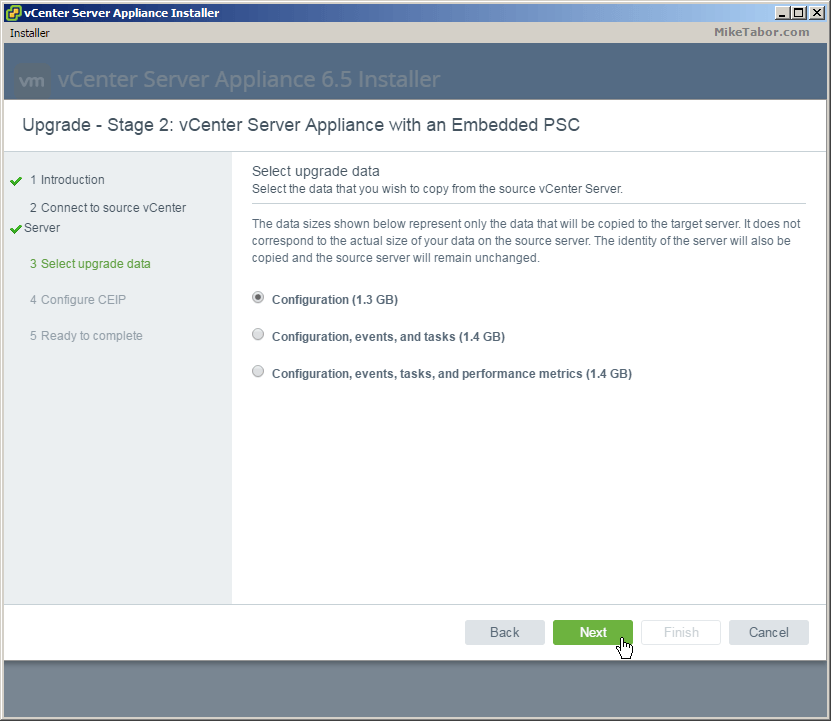
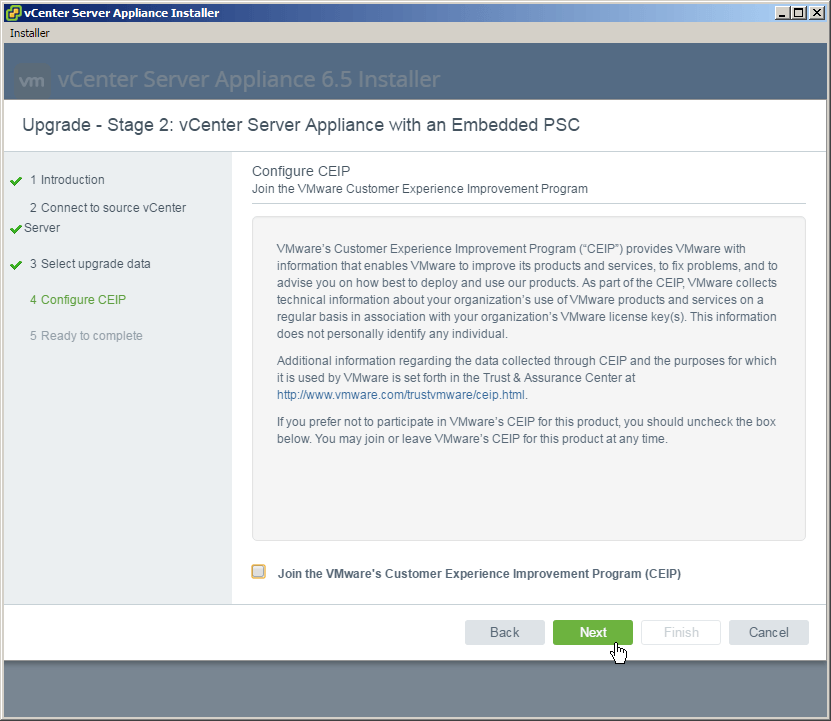
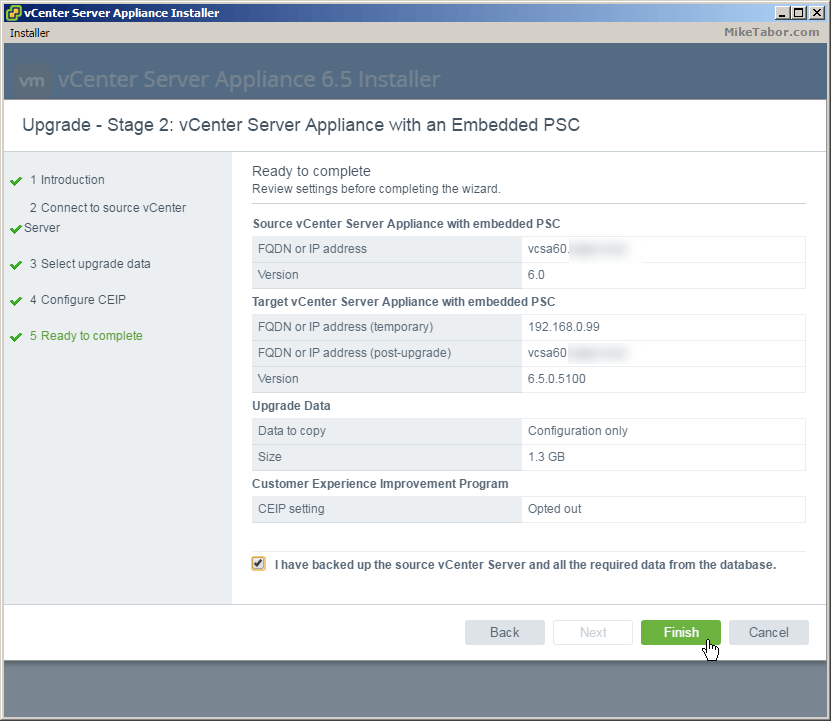
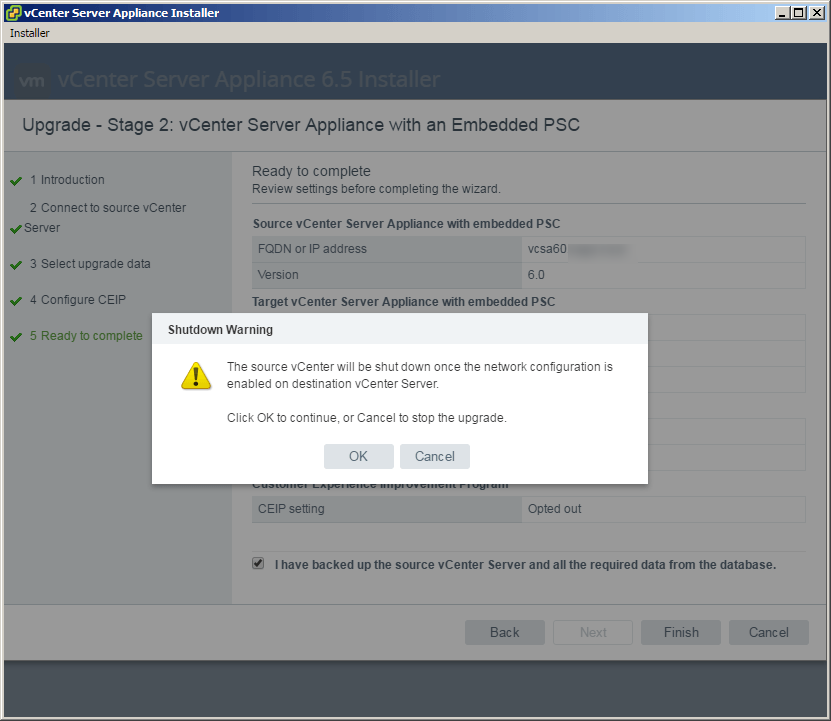
1 comment
Возник вопрос о обновлении
Давно не заходил на саму VCSA 6.0 как root
И столкнулся с неприятным сюрпризом в виде заблокированного пароля root
Как в этом случае производить обновление ???
Я вообще рассматривал другой путь. Установил VCSA 6.5
Теперь хочу на него перенести хосты которые были в 6.0
Но вот процедуры отсоединения от 6.0 и дальнейшего присоединения к 6.5 не знаю.
Хостов у меня всего 2. И никаких наворотов там нету.
Если можно, подскажите процедуру.